Win8系统也算出世有几年了,面对如潮水般涌来的各种评价,win8系统依然是新系统的开端,如果没有win8的开拓,同样新颖时尚的win10也不会这么快被用户所接受。那么现如今的win8又是什么样子了呢?下面就让小编以戴尔笔记本为例,为大家介绍一下如何通过U当家U盘启动盘进行win8系统的安装。
㈠、准备工作:
⑴、制作好U当家u盘启动盘(制作方法参照“U盘启动盘制作教程”);
⑵、前往相关网站下载win8系统iso镜像文件,存入制作好U当家u盘启动盘;
⑶、不同的电脑品牌,其U盘启动快捷键也是可能会有所不同的,戴尔笔记本的快捷键是:F12
㈡、安装步骤:
1、将U当家u盘启动盘连接至电脑,重启等待出现开机画面按下启动快捷键进入到启动项选择窗口,选取“【01】运行U当家win8PE装机维护版(新机器)”,按下回车键执行操作,如图所示:

2、进入到pe系统桌面会自行弹出系统安装工具,或者也可以双击我们的“U当家一键装机【Alt+Z】”。然后直接点击“打开”进行选择存放于u盘中win8系统镜像包,如图所示:
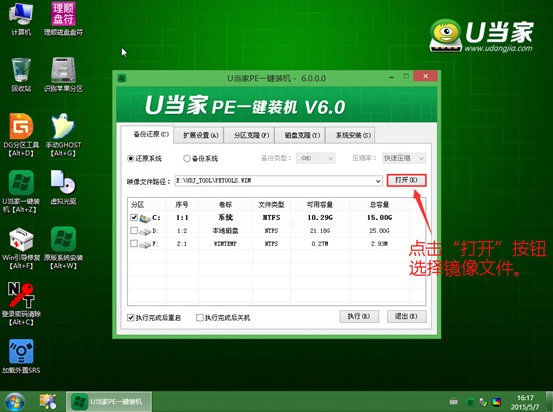
3、U当家装机工具会自动加载win8系统镜像包安装文件,选择需要安装磁盘分区,然后点击“执行”按钮,在弹出询问提示窗中直接按下“确定”按钮即可,如图所示:
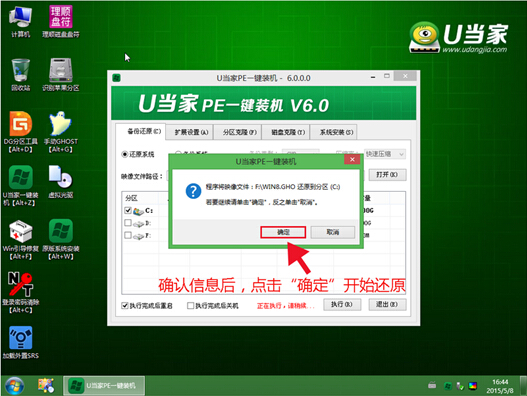
4、等待磁盘格式化完成进行win8系统后续安装,将会进入到帐户设置窗口,如图所示:
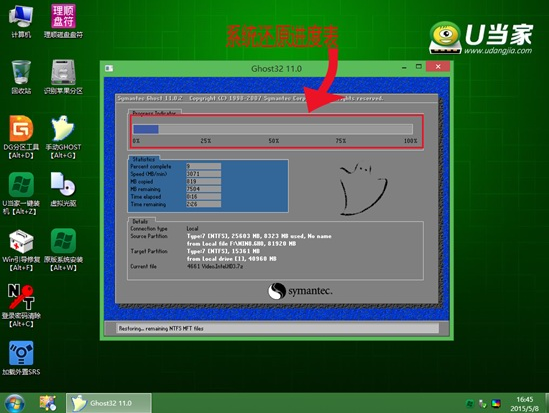
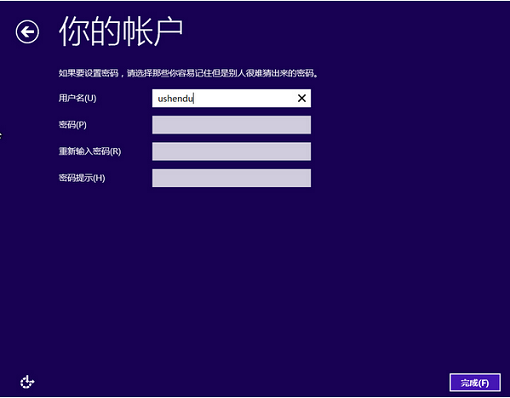
这就是关于戴尔笔记本通过U当家启动盘进行win8系统安装的详细内容了,还在烦恼不知道对系统安装如何下手的小伙伴,赶紧跟着本文步骤一起安装吧!
相关推荐:U盘装win8专题